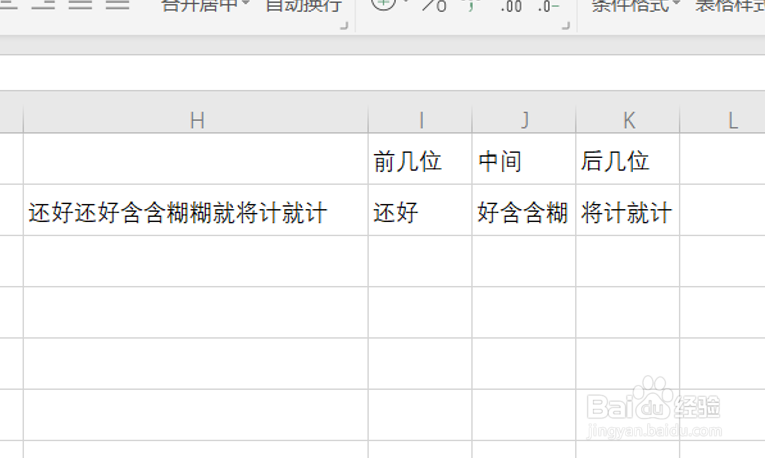1、首先我们先选择“前几位”的单元格,然后输入Left公式,如下图所示:
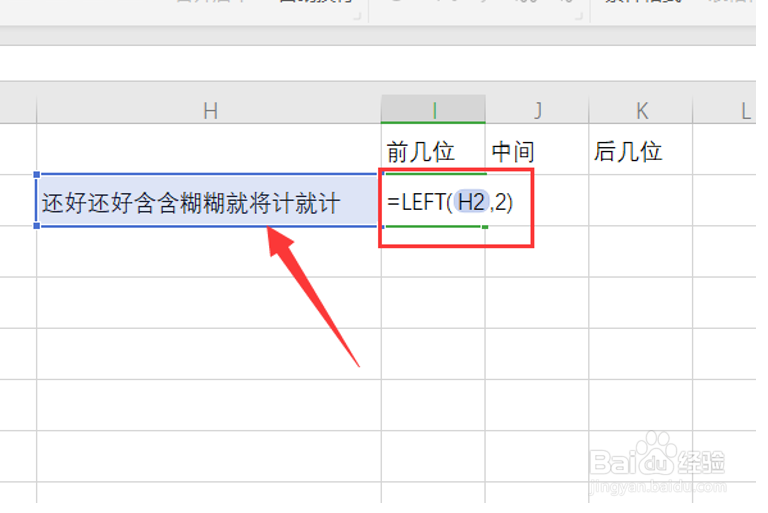
2、然后直接回车就可以得到右边的数字
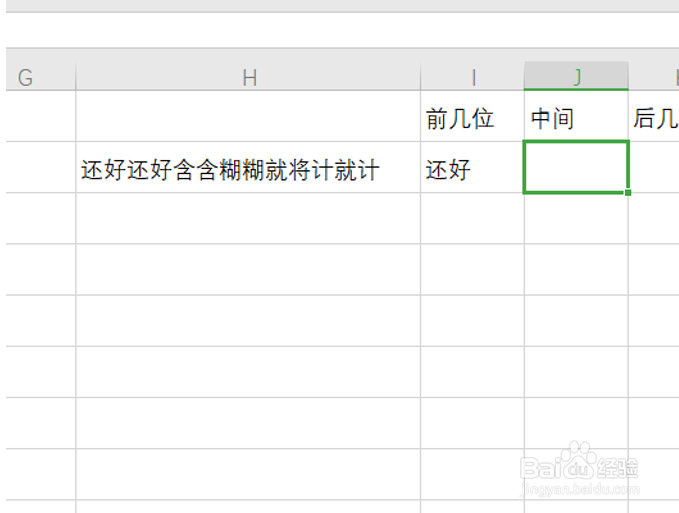
3、然后再在“中间”单元格输入Mid公式,如下图所示:
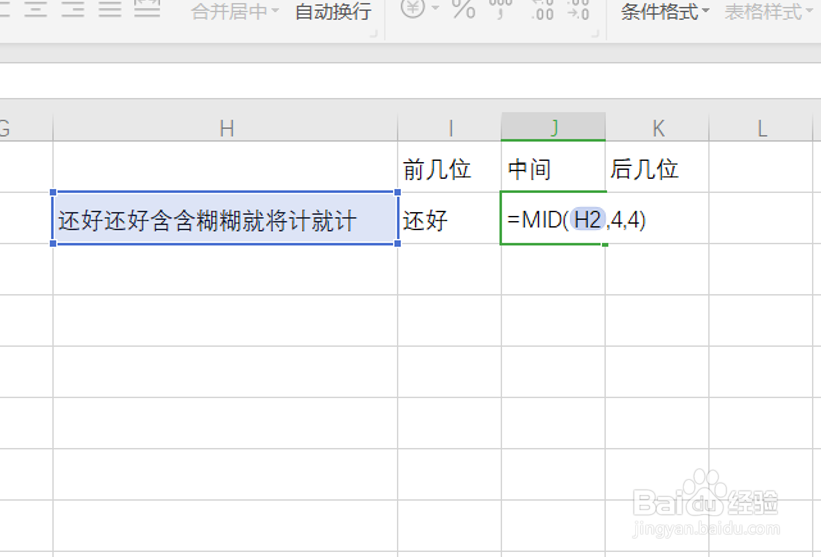
4、同样回车键如下图:
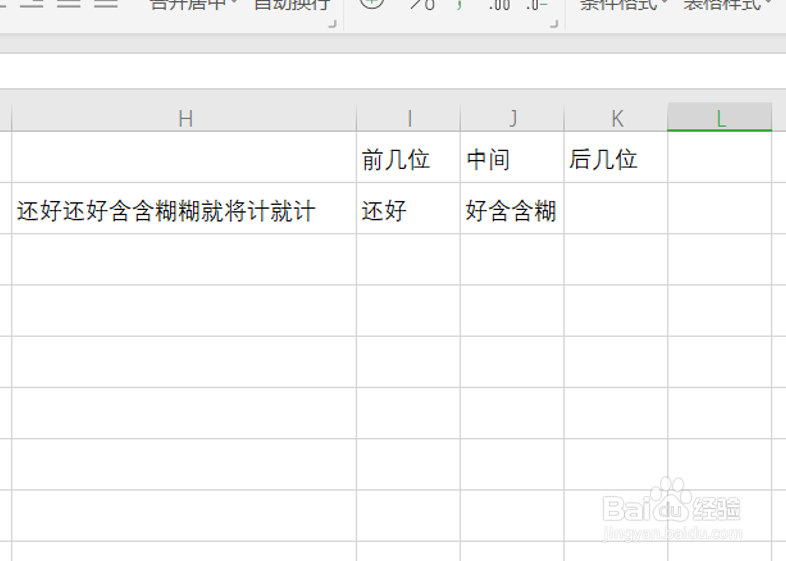
5、在“后几位”单元格中输入Right公式,如下:
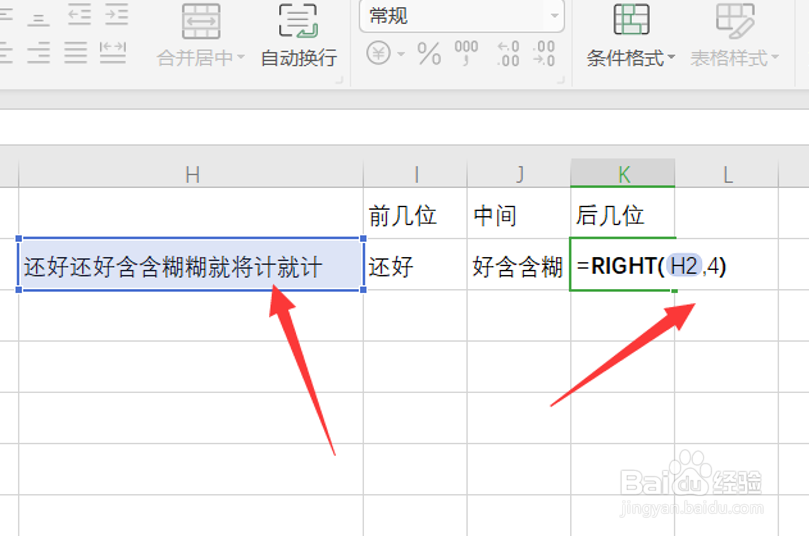
6、这样就全部做好了如下图:
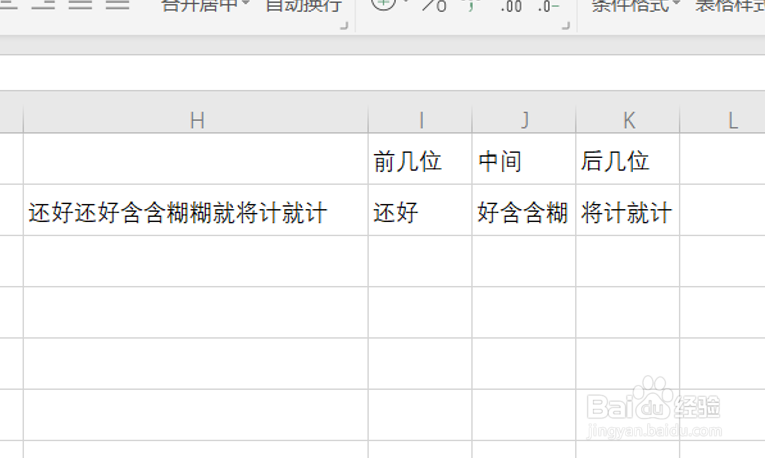
时间:2024-10-17 07:32:20
1、首先我们先选择“前几位”的单元格,然后输入Left公式,如下图所示:
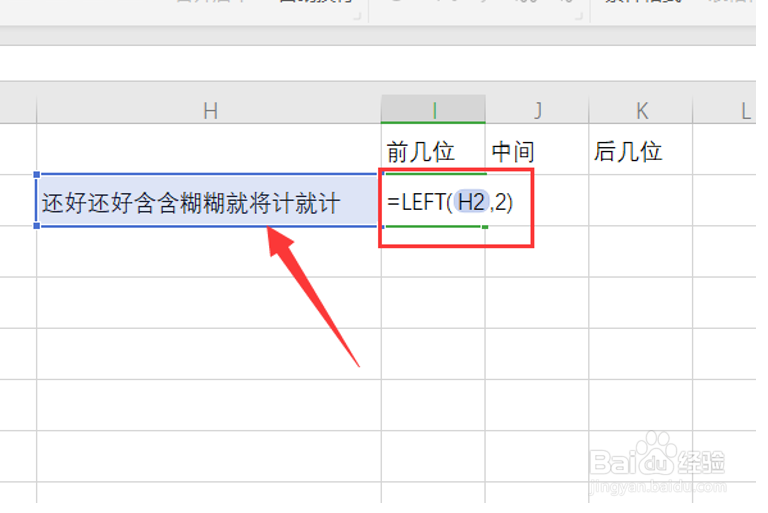
2、然后直接回车就可以得到右边的数字
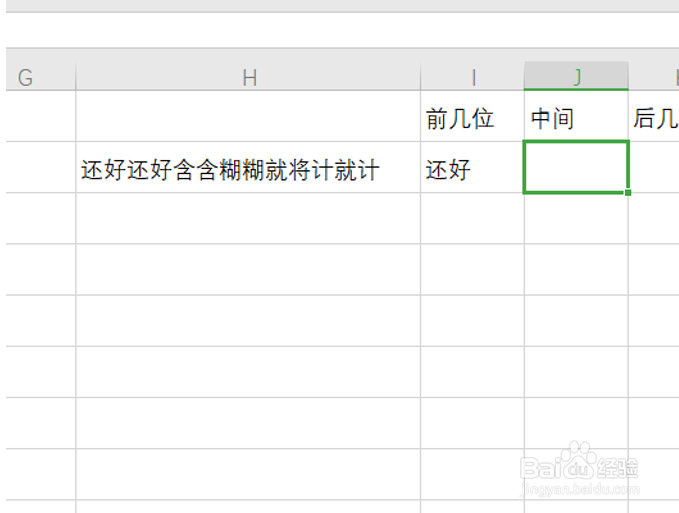
3、然后再在“中间”单元格输入Mid公式,如下图所示:
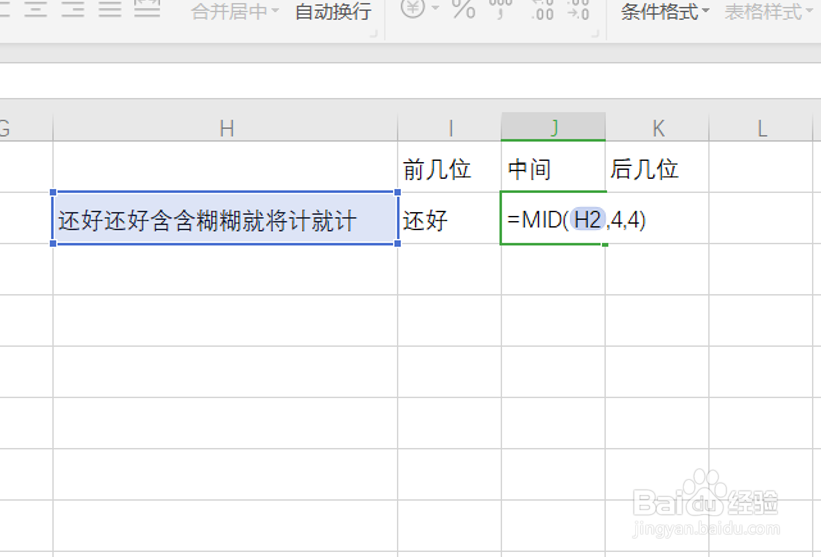
4、同样回车键如下图:
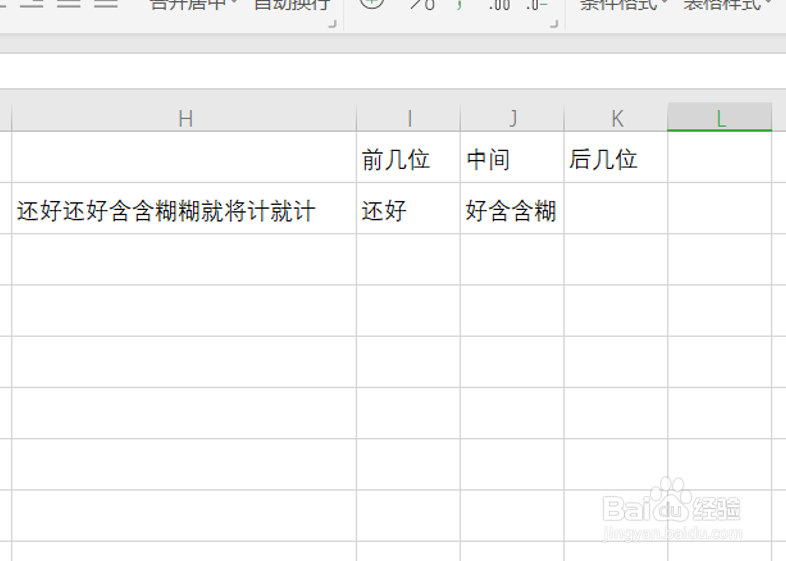
5、在“后几位”单元格中输入Right公式,如下:
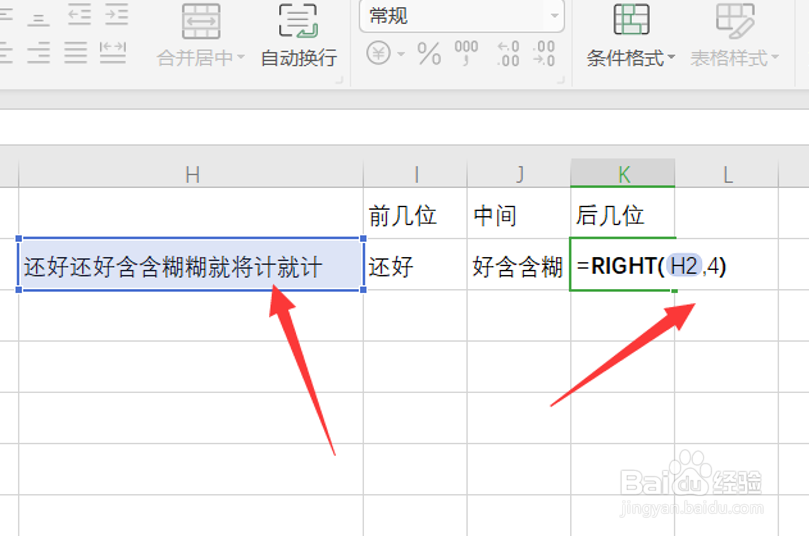
6、这样就全部做好了如下图: